- Easeusについて
- 会社情報
- ダウンロードセンター
- お問い合わせ
EaseUS RecExperts
画面上の内容なら、なんでも録画可能な使いやすいスクリーンレコーダー
- キャプチャーの範囲を自分で自由に選択可能
- ディスクプレイ、ウェブカム及び音声を同時に、または別々で記録可能
- オンライン会議、ストリーミング動画/音楽など、1クリックで録画可能

概要:
Oculus Quest 2をDiscordにストリーミングする効果的な方法を発見してください。ここでは、ゲーム体験を向上させ、スムーズなストリーミングを確保するためのガイドです。
Oculus Quest 2はPCでDiscordに配信できます。Oculus Quest 2をUSBでPCに接続する必要があります。Oculus Link機能は、PC画面をDiscordに配信するのに役立ちます。
できません。Oculus Quest 2をDiscordに配信するにはPCが必要です。DiscordはスタンドアロンヘッドセットからのVRコンテンツの配信をサポートしていません。PCまたはモバイルがあれば、Oculus Quest 2のゲームプレイをDiscordに配信できます。Oculus Linkのようなソフトウェアを使って、PCの画面をDiscordに配信することができます。
Oculus Link機能は、Oculus Quest 2をPCに配信する機能です。USBケーブルを使って、Quest 2を互換性のあるPCに接続する必要があります。これにより、Quest 2はPC用VRヘッドセットになる。PCを使用してVRコンテンツを実行し、Quest 2のハードウェアをトラッキングと入力に使用することができる。利用可能なゲームライブラリが広がり、全体的なパフォーマンスが向上します。
Oculus Quest 2をPCに配信するには、以下の手順に従ってください:
ステップ1.Meta Oculusのキャスティングページに行きます。
ステップ2.アカウントにログインします。
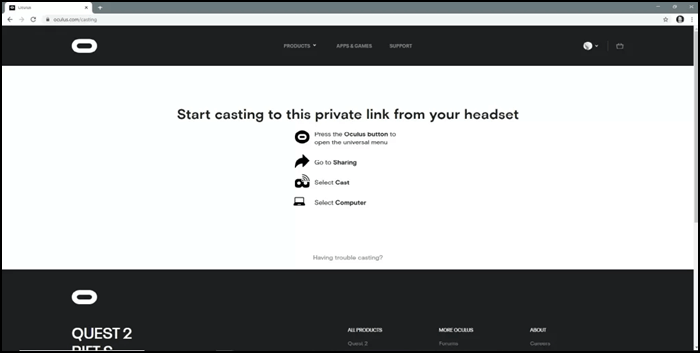
ステップ3. ヘッドセットの電源を入れます。
ステップ4. コントローラーのOculusボタンを押して、ホームメニューを開きます。
ステップ5.「カメラ」>「キャスト」>「コンピューター」>「次へ」を選択します。数秒で接続されます。
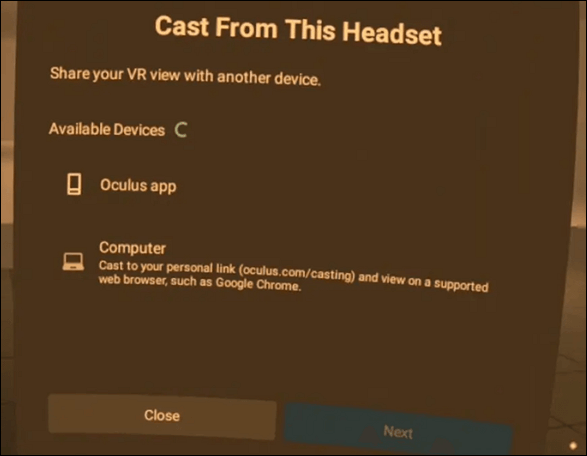
EaseUS RecExpertsは多機能な画面録画ソフトウェアです。Oculus Quest 2から高品質のコンテンツをキャプチャすることができます。EaseUS RecExpertsは、カスタマイズ可能な録画オプションのための堅牢な機能を備えています。フレームレートと解像度を調整できます。ファイルサイズを維持しながら、最適な品質を保証します。
さらに、予約機能とともに、複数の画面とウィンドウを同時に録画することをサポートしています。EaseUS
WindowsとMacコンピュータでビデオをトリミングし、エフェクトを適用して、共有や個人的な視聴に適した洗練されたビデオを作成することができます。
Oculus Quest 2は、バーチャル体験を楽しむ没入感を提供します。あなたの冒険を他の人と共有し、VRの世界を楽しむことができます。この記事では、Oculus Quest 2をDiscordに配信する効果的な方法を探りました。
私たちはあなたの経験を強化するための詳細な手順について言及しました。また、EaseUS RecExpertsのようなツールを使用して、Oculus Quest 2の体験を記録し、オフラインで使用するために保存することができます。この多目的な画面録画ソフトウェアは、コンテンツを強化するためのカスタマイズ可能なオプションと編集ツールを提供します。